Reklame
Infrarød (IR) er den mest populære type tilslutning, der bruges til fjernbetjeninger til apparater som tv'er, musikanlæg, klimaanlæg og så videre. IR er heller ikke nyt for telefoner - i de dage før Bluetooth blev det brugt til at overføre letvægtigt indhold som kontakter fra en telefon til en anden.
Men hvis du beder om en telefon med IR-forbindelse i dag, vil den være der af en anden grund helt. Mange populære Android-telefoner fra HTC, Samsung, Xiaomi, Lenovo og mere har en IR Blaster. Det efterligner IR-koder for traditionelle fjernbetjeninger for at kontrollere flere apparater fra smarttelefonen direkte - ligesom hvordan universelle fjernbetjeninger fungerer Infrarød overalt: Udvidelse af Harmony Ultimate Remote til flere værelserHarmony Ultimate-serien er et fantastisk stykke sæt, der forenkler massen af fjernbetjeninger i din stue og kan omprogrammeres til at kontrollere alt, hvad der fungerer off infrarødt. Læs mere .
Takket være innovative applikationer, der drager fordel af denne IR-blaster, kan du automatisere mange af de verdslige opgaver, du udfører gentagne gange. Sådan kan du gøre dette.
Hardwarekrav
Der er mange telefoner, der har en IR-blaster - som Samsung Galaxy S6 Edge Samsung Galaxy S6 Edge and Gear VR Review and GiveawaySamsung sælger flere Android-enheder end nogen anden producent, og takket være en vis aggressiv markedsføring er Galaxy-mærket næsten synonymt med Android. Læs mere , det HTC One M9 HTC One M9 Review og GiveawayMetal design? Kontrollere. Udvideligt lager? Kontrollere. Alle de mest magtfulde internals? Kontrollere. På papir er HTC One M9 et udyr af en telefon. Læs mere , Xiaomi Mi5, mange flere. Men vi er vidne til noget af en tendens, hvor IR-blasteren bliver tabt fra mange avancerede enheder for nylig. For eksempel har Galaxy S7, HTC 10 og Xiaomi Mi 5'erne det ikke. Det er imidlertid en typisk funktion at forvente i mange mellemhøjtelefoner som Xiaomi Redmi Note 4.
Og hvis du ikke har en telefon med en IR-blaster, er der stadig en udvej - producenterne af softwaren vi vil bruge nedenfor også lave en IR blaster-enhed, der parrer med enhver Android eller iPhone over Bluetooth. AnyMote Home er en almindelig IR-blaster pris til $ 119 der giver dig mulighed for at gøre endnu mere, som at kontrollere din elektronik ved hjælp af en Amazon Echo Amazon Echo Review og GiveawayAmazons Echo tilbyder en unik integration mellem stemmegenkendelse, personlig assistent, hjemmeautomatiseringskontrol og lydafspilningsfunktioner til $ 179,99. Bryder ekko ind i ny jord, eller kan du gøre det andetsteds? Læs mere .
Krav til software
Som nævnt ovenfor er softwaren, vi vil bruge til denne funktion AnyMote. Appen fungerer med udvalgte Android-telefoner, der har en IR-blaster. Alle de funktioner, vi skal dække i dag, kan bruges i den gratis version. Hvis du er interesseret, fjerner et køb i appen på $ 6,99 annoncer fra appen og låser op funktioner som tilføjelse af ubegrænsede fjernbetjeninger og en backup / gendannelsesfunktion.
Hent — AnyMote (Ledig)
Opsætning af flere fjernbetjeninger i AnyMote
Med AnyMote-appen kan du jonglere mellem flere fjernbetjeninger. Den første ting, du vil gøre, er at tilføje kompatible fjernbetjeninger til al den elektronik, du ejer. Du kan gøre det ved at stryge ind i sidemenu, rammer + symbol og klik tilføj fjernbetjening.
Her kan du vælge enhedstype, hvorefter det kaster dig nogle prøveknapper for at kontrollere, hvilken fjernindstilling, der er kompatibel med din enhed. Når du har valgt den forudindstilling, der fungerer bedst, tilføjer den denne fjernbetjening til sidemenuen.
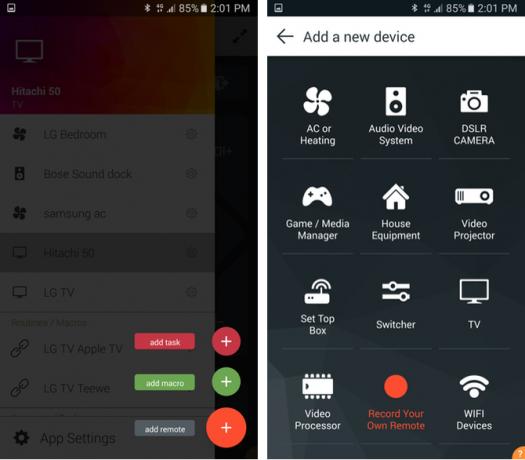
Oprettelse af en makro
Nu når du er færdig med at tilføje alle dine fjernbetjeninger, er det tid til at oprette nogle makroer til at automatisere de ofte udførte opgaver. Himmelen er grænsen, når det gælder opsætning af en makro, og det koger ned til hvilke enheder du har. Jeg vil demonstrere nogle af makroerne, som jeg har forudindstillet i AnyMote-appen på min Samsung Galaxy S6.
For at tilføje en makro skal du skubbe ind i sidemenu, klik på + -knappen, og klik på tilføj makro. Angiv nu et navn på makroen.
jeg har en Chromecast Google Chromecast Review og GiveawayVi giver væk en Google Chromecast, så læs vores gennemgang, og deltag så i konkurrencen for at vinde! Læs mere tilsluttet HDMI 2-porten på mit tv i soveværelset. Der er også en typisk kabelboks, der er tilsluttet via komposit ind. Jeg vil oprette en makro, så at tryk på en enkelt knap tænder tv'et og skifter til HDMI 2-porten. Så for dette eksempel vil jeg navngive makroen Sony TV Chromecast.
Efter dette er den næste skærm temmelig selvforklarende. Det + symbol lader dig tilføje en ny kommando eller tilføje en forsinkelse mellem to kommandoer. Jeg starter med Tilføj en kommando. Jeg vælger Sony TV soveværelse fjernbetjening, som jeg tidligere har konfigureret. Nu ser jeg en liste over alle knapperne til min tv-fjernbetjening - her skal jeg vælge Tænd og klik på markering symbol øverst til højre.
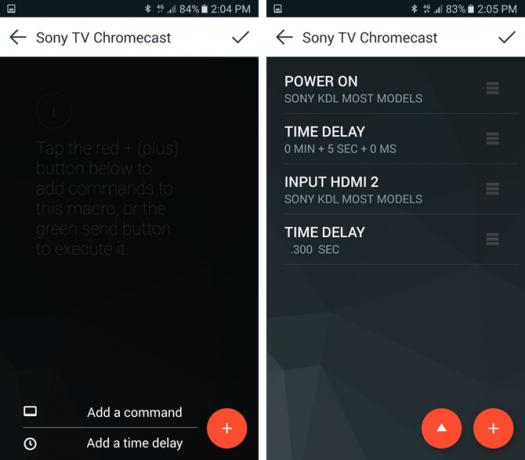
Du vil se, at AnyMote automatisk tilføjer en tidsforsinkelse efter hver kommando. Denne forsinkelse er vigtig i tilfælde som denne - da når du har slået tænd / sluk-knappen på dit tv, tager det generelt et par sekunder, før det accepterer den næste kommando. Jeg har groft talt antallet af sekunder, det tog, før dette skete på mit tv, og indstil forsinkelsen i overensstemmelse hermed (10 sekunder i dette tilfælde). Derefter ramte jeg + -knap igen valgte HDMI 2 fra listen og tryk på kryds symbolet øverst til højre.
For at sikre, at mit tv er slået fra, kan jeg prøve denne makro ved at trykke på Spil symbol ved siden af + -knap. Nogle gange, hvis du foretager ændringer, og de ikke ser ud til at træde i kraft, bør lukke appen fra visningen af multitasking og starte den igen generelt gøre det fungerer (det gjorde i mit tilfælde). Efter at have set at makroen fungerer som forventet, skal du trykke på markering symbol øverst til højre gemmer makroen.
Som et valgfrit trin kan du tilføje denne makro som en knap til en eksisterende fjernbetjening. jeg vælger Sony TV soveværelse, da denne makro er relateret til denne fjernbetjening, og voila! Jeg får hurtig adgang til denne makro fra sidemenuen eller ved at gå til Sony TV soveværelse fjern.
Oprettelse af en opgave
For det næste eksempel forsøger vi at oprette en ny opgave. En opgave, i modsætning til en makro, er en forudindstillet kommando, der kan aktiveres ved forekomsten af en begivenhed. Den bedst anvendte sag til en opgave er noget, som jeg regelmæssigt står overfor, når jeg bruger en Chromecast: Når der kommer et telefonopkald, er der ingen nem måde at sætte en pause på en igangværende video på.
Det kræver generelt at besvare opkaldet, bede personen om at holde, trække underretningsbjælken ned og trykke på pause-knappen. Dette kan automatiseres ved at oprette en opgave i AnyMote.
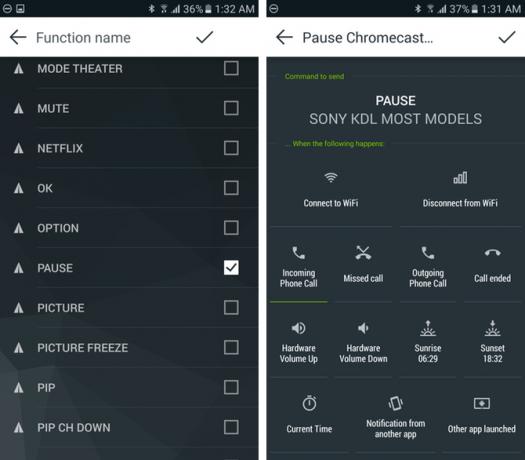
For at oprette en opgave skal du skubbe åbne sidemenu, ramte + -knap, og tryk på tilføje opgave. Giv nu opgaven et navn - jeg vil kalde det Pause Chromecast indgående opkald.
På det næste skærmbillede skal du vælge indgående telefonopkald fra listen. Vælg nu tryk for at tilføje kommando. Her skal du vælge fra dine konfigurerede fjernbetjeninger - jeg vil vælge Sony TV soveværelse igen fordi det er den, der har en Chromecast tilsluttet. Nu vælger jeg fra den præsenterede liste Pause. Det er det - nu er min opgave indstillet.
Der er dog et par advarsler: Dette fungerer kun hvis dit tv understøtter HDMI-CEC-profilenog for det andet skal du være i nærheden af fjernsynet for at dette kan fungere, da infrarød kræver en synslinje. Men i min testning fungerede det det meste af tiden og er super praktisk!
Hvad automatiserede du?
Som vi sagde, himlen er grænsen, når det gælder antallet af ting, du kan gøre med makroer og opgaver på AnyMote. Et par andre ting, som jeg også konfigurerer ved hjælp af de samme sekvenser af trin, der er nævnt ovenfor, er:
- Oprettelse af en makro, der tænder for mit klimaanlæg med en to timers automatisk sluk-timer, fordi jeg ikke kan lide at blive vækket fra frosset søvn.
- Oprettelse af en opgave, hvor mit klimaanlæg tænder igen kl. 06:30, til noget meget behov for afkøling i de sidste par timer, før jeg vågner op.
Forhåbentlig har du opdaget, hvor nyttigt det kan være at have en IR Blaster på din smartphone. Nu vil vi høre fra dig.
Har din telefon en IR-blaster? Har du prøvet tredjeparts apps som AnyMote for virkelig at få mest muligt ud af det? Hvilke makroer eller opgaver har du lavet? Lyd fra i kommentarerne nedenfor!
Rohan Naravane har en bachelorgrad i datalogi. Han har skrevet om teknologi siden 2007 til forskellige digitale og trykte publikationer. Han har også arbejdet for Apple i detailhandelen og var også chef for Product og UX for en købers guidewebsted indtil 2016. Han er ofte revet mellem Apple og Google-produkter. Du kan finde ham på Twitter...


